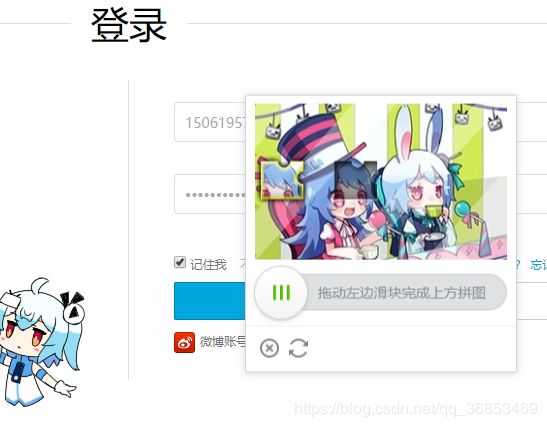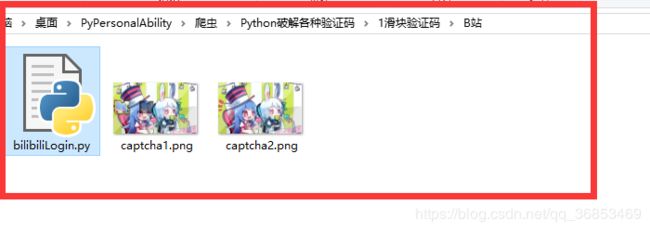selenium + Chrome 滑动验证码破解一之B站 实现B站登录
代码成功率达到90%以上
大体思路:
通过URL,获取到页面,输入用户名,密码,点击登录,跳出验证码
通过 EX.presence_of_element_located自带的方法获screenshot()获取缺口图片。通过JS修改css样式,获取完整图片
再通过图像识别,获取到起点位置,设置移动轨迹,OK,基本结束;1.登录界面:
输入账号密码,点击登录,跳出弹窗
class SliderVerificationCode(object):
def __init__(self):#初始化一些信息
self.left = 60 #定义一个左边的起点 缺口一般离图片左侧有一定的距离 有一个滑块
self.url = 'https://passport.bilibili.com/login'
self.chromedriverPath = "C:\Program Files (x86)\Google\Chrome\Application\chromedriver.exe"
self.driver = webdriver.Chrome(executable_path=self.chromedriverPath)
self.wait = WebDriverWait(self.driver,20) #设置等待时间20秒
self.username = "账号"
self.password = "账号密码"
def input_name_password(self):#输入用户名和密码
self.driver.get(self.url)
self.user = self.wait.until(EC.presence_of_element_located((By.ID, 'login-username')))
self.passwd = self.wait.until(EC.presence_of_element_located((By.ID, 'login-passwd')))
self.user.send_keys(self.username)
self.passwd.send_keys(self.password)
def click_login_button(self):#点击登录按钮,出现验证码图片
login_button = self.wait.until(EC.element_to_be_clickable((By.CLASS_NAME, 'btn-login')))
login_button.click()
sleep(1)2.获得缺口图片并通过JS修改CSS样式获取完整图片:如图
def get_geetest_image(self):#获取验证码图片
# print(self.driver.page_source)
gapimg = self.wait.until(EC.presence_of_element_located((By.CLASS_NAME,'geetest_canvas_bg')))
sleep(2)
gapimg.screenshot(r'./captcha1.png') #将class为geetest_canvas_bg的区域截屏保存
# 通过js代码修改标签样式 显示图片2
js = 'var change = document.getElementsByClassName("geetest_canvas_fullbg");change[0].style = "display:block;"'
self.driver.execute_script(js)
sleep(2)
fullimg = self.wait.until(
EC.presence_of_element_located((By.CLASS_NAME, 'geetest_canvas_fullbg')))
fullimg.screenshot(r'./captcha2.png')#将class为geetest_canvas_fullbg的区域截屏保存3.获得缺口位置:
def is_similar(self, image1, image2, x, y):
'''判断两张图片 各个位置的像素是否相同
#image1:带缺口的图片
:param image2: 不带缺口的图片
:param x: 位置x
:param y: 位置y
:return: (x,y)位置的像素是否相同
'''
# 获取两张图片指定位置的像素点
pixel1 = image1.load()[x, y]
pixel2 = image2.load()[x, y]
# 设置一个阈值 允许有误差
threshold = 60
# 彩色图 每个位置的像素点有三个通道
if abs(pixel1[0] - pixel2[0]) < threshold and abs(pixel1[1] - pixel2[1]) < threshold and abs(pixel1[2] - pixel2[2]) < threshold:
return True
else:
return False
def get_diff_location(self):#获取缺口图起点
captcha1 = Image.open('captcha1.png')
captcha2 = Image.open('captcha2.png')
for x in range(self.left, captcha1.size[0]): # 从左到右 x方向
for y in range(captcha1.size[1]): # 从上到下 y方向
if not self.is_similar(captcha1, captcha2, x, y):
return x # 找到缺口的左侧边界 在x方向上的位置4.设置滑动轨迹并滑动滑块
def get_move_track(self,gap):
track = [] # 移动轨迹
current = 0 # 当前位移
# 减速阈值
mid = gap * 4 / 5 # 前4/5段加速 后1/5段减速
t = 0.2 # 计算间隔
v = 0 # 初速度
while current < gap:
if current < mid:
a = 3 # 加速度为+3
else:
a = -3 # 加速度为-3
v0 = v # 初速度v0
v = v0 + a * t # 当前速度
move = v0 * t + 1 / 2 * a * t * t # 移动距离
current += move # 当前位移
track.append(round(move)) # 加入轨迹
return track
def move_slider(self,track):
slider = self.wait.until(EC.presence_of_element_located((By.CSS_SELECTOR, '.geetest_slider_button')))
ActionChains(self.driver).click_and_hold(slider).perform()
for x in track: # 只有水平方向有运动 按轨迹移动
ActionChains(self.driver).move_by_offset(xoffset=x, yoffset=0).perform()
sleep(1)
ActionChains(self.driver).release().perform() # 松开鼠标5.运行代码,成功登陆
因为刚刚那个验证码没有截屏,这里截屏是再运行一次的图片
最后附上全部代码
# -*- coding: UTF-8 -*-
'''
@Author :Jason
@Date :2019/9/4 15:11
@Desc :Crate By Jason
参考 https://blog.csdn.net/thindi/article/details/83152903
https://blog.csdn.net/sdu_hao/article/details/96714304
主流程:通过URL,获取到页面,输入用户名,密码,点击登录,跳出验证码
通过 EX.presence_of_element_located自带的方法获screenshot()获取缺口图片。通过JS修改css样式,获取完整图片
再通过图像识别,获取到起点位置,设置移动轨迹,OK,基本结束;
'''
from selenium import webdriver
from selenium.webdriver.support.wait import WebDriverWait
from selenium.webdriver.support import expected_conditions as EC
from selenium.webdriver.common.by import By
from selenium.webdriver import ActionChains
from lxml.html import etree
from PIL import Image
from time import sleep
import re,requests
from urllib.request import urlretrieve
from bs4 import BeautifulSoup
class SliderVerificationCode(object):
def __init__(self):#初始化一些信息
self.left = 60 #定义一个左边的起点 缺口一般离图片左侧有一定的距离 有一个滑块
self.url = 'https://passport.bilibili.com/login'
self.chromedriverPath = "C:\Program Files (x86)\Google\Chrome\Application\chromedriver.exe"
self.driver = webdriver.Chrome(executable_path=self.chromedriverPath)
self.wait = WebDriverWait(self.driver,20) #设置等待时间20秒
self.username = "账号"
self.password = "账号密码"
def input_name_password(self):#输入用户名和密码
self.driver.get(self.url)
self.user = self.wait.until(EC.presence_of_element_located((By.ID, 'login-username')))
self.passwd = self.wait.until(EC.presence_of_element_located((By.ID, 'login-passwd')))
self.user.send_keys(self.username)
self.passwd.send_keys(self.password)
def click_login_button(self):#点击登录按钮,出现验证码图片
login_button = self.wait.until(EC.element_to_be_clickable((By.CLASS_NAME, 'btn-login')))
login_button.click()
sleep(1)
def get_geetest_image(self):#获取验证码图片
# print(self.driver.page_source)
gapimg = self.wait.until(EC.presence_of_element_located((By.CLASS_NAME,'geetest_canvas_bg')))
sleep(2)
gapimg.screenshot(r'./captcha1.png') #将class为geetest_canvas_bg的区域截屏保存
# 通过js代码修改标签样式 显示图片2
js = 'var change = document.getElementsByClassName("geetest_canvas_fullbg");change[0].style = "display:block;"'
self.driver.execute_script(js)
sleep(2)
fullimg = self.wait.until(
EC.presence_of_element_located((By.CLASS_NAME, 'geetest_canvas_fullbg')))
fullimg.screenshot(r'./captcha2.png')#将class为geetest_canvas_fullbg的区域截屏保存
def is_similar(self, image1, image2, x, y):
'''判断两张图片 各个位置的像素是否相同
#image1:带缺口的图片
:param image2: 不带缺口的图片
:param x: 位置x
:param y: 位置y
:return: (x,y)位置的像素是否相同
'''
# 获取两张图片指定位置的像素点
pixel1 = image1.load()[x, y]
pixel2 = image2.load()[x, y]
# 设置一个阈值 允许有误差
threshold = 60
# 彩色图 每个位置的像素点有三个通道
if abs(pixel1[0] - pixel2[0]) < threshold and abs(pixel1[1] - pixel2[1]) < threshold and abs(pixel1[2] - pixel2[2]) < threshold:
return True
else:
return False
def get_diff_location(self):#获取缺口图起点
captcha1 = Image.open('captcha1.png')
captcha2 = Image.open('captcha2.png')
for x in range(self.left, captcha1.size[0]): # 从左到右 x方向
for y in range(captcha1.size[1]): # 从上到下 y方向
if not self.is_similar(captcha1, captcha2, x, y):
return x # 找到缺口的左侧边界 在x方向上的位置
def get_move_track(self,gap):
track = [] # 移动轨迹
current = 0 # 当前位移
# 减速阈值
mid = gap * 4 / 5 # 前4/5段加速 后1/5段减速
t = 0.2 # 计算间隔
v = 0 # 初速度
while current < gap:
if current < mid:
a = 3 # 加速度为+3
else:
a = -3 # 加速度为-3
v0 = v # 初速度v0
v = v0 + a * t # 当前速度
move = v0 * t + 1 / 2 * a * t * t # 移动距离
current += move # 当前位移
track.append(round(move)) # 加入轨迹
return track
def move_slider(self,track):
slider = self.wait.until(EC.presence_of_element_located((By.CSS_SELECTOR, '.geetest_slider_button')))
ActionChains(self.driver).click_and_hold(slider).perform()
for x in track: # 只有水平方向有运动 按轨迹移动
ActionChains(self.driver).move_by_offset(xoffset=x, yoffset=0).perform()
sleep(1)
ActionChains(self.driver).release().perform() # 松开鼠标
def main(self):
self.input_name_password()
self.click_login_button()
self.get_geetest_image()
gap = self.get_diff_location()#缺口左起点位置
gap = gap -6 # 减去滑块左侧距离图片左侧在x方向上的距离 即为滑块实际要移动的距离
track = self.get_move_track(gap)
print("移动轨迹",track)
self.move_slider(track)
if __name__ == "__main__":
bilibiliSlider = SliderVerificationCode()
bilibiliSlider.main()